
Bluetooth®機能を利用する
Bluetooth®対応の携帯電話などと接続して通信を行ったり、ヘッドセットなどのハンズフリー機器と接続して利用できます。
- Bluetooth®機能でできること
- Bluetooth®機能を有効にする
- Bluetooth®機器をペア設定する
- ペア設定済みのBluetooth®機器と接続する
- Bluetooth®でデータを受信する
- Bluetooth®でデータを送信する
 Bluetooth®機能利用時のご注意
Bluetooth®機能利用時のご注意
送受信したデータの内容によっては、互いの機器で正しく表示されないことがあります。
Bluetooth®機能でできること
Bluetooth®機能は、パソコンやハンズフリー機能などのBluetooth®機器とワイヤレス接続できる技術です。次のようなことができます。
| 機能 | 説明 | |
|---|---|---|
| オーディオ出力 | ワイヤレスで音楽などを聴くことができます。 | |
| ハンズフリー通話 | Bluetooth®対応のハンズフリー機器やヘッドセット機器でハンズフリー通話ができます。 | |
| データ送受信 | Bluetooth®機器とデータを送受信できます。 |
Bluetooth®機能を有効にする
- ホーム画面で
 (本体設定)
(本体設定)
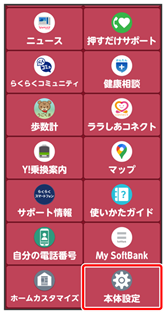
- 通信の設定
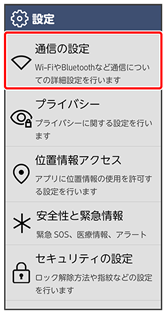
- Bluetooth
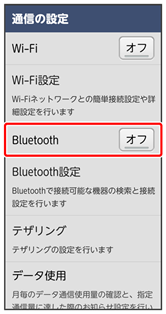
Bluetooth®機能が有効になります。
Bluetoothをタップするたびに、オン/オフが切り替わります。
 Bluetooth®機能利用時のご注意
Bluetooth®機能利用時のご注意
接続について
本機は、すべてのBluetooth®機器とのワイヤレス接続を保証するものではありません。また、ワイヤレス通話やハンズフリー通話のとき、状況によっては雑音が入ることがあります。
データ送受信について
送受信したデータの内容によっては、互いの機器で正しく表示されないことがあります。
Bluetooth®機器をペア設定する
近くにあるBluetooth®機器を検索し、本機にペア設定します。ペア設定したBluetooth®機器には簡単な操作で接続できます。
- あらかじめ、ペア設定するBluetooth®機器のBluetooth®機能を有効にしておいてください。
- ホーム画面で
 (本体設定)
(本体設定)
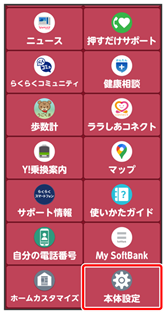
- 通信の設定
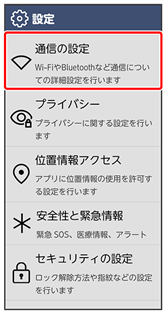
- Bluetooth設定
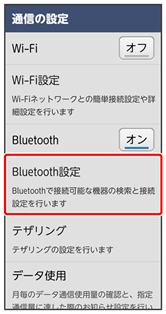
「使用可能なデバイス」欄に、近くにあるBluetooth®機器が表示されます。
- ペア設定する機器をタップ
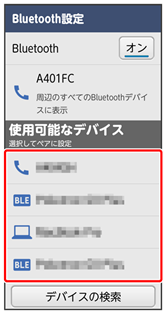
- 以降は、画面の指示に従って機器を認証
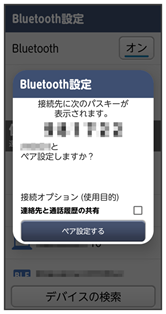
Bluetooth®機器が本機に登録されます。
- ペア設定する機器によって、認証方法が異なります。
ペア設定済みのBluetooth®機器と接続する
- ホーム画面で
 (本体設定)
(本体設定) - 通信の設定
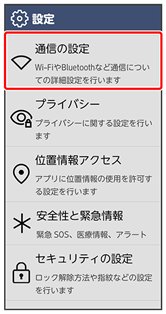
- Bluetooth設定
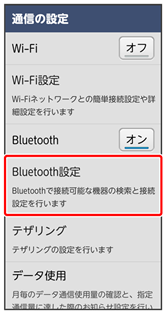
接続済みのデバイス画面が表示されます。
- 接続する機器をタップ
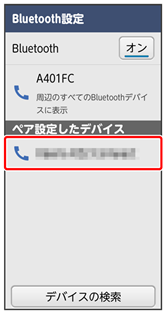
- 接続する
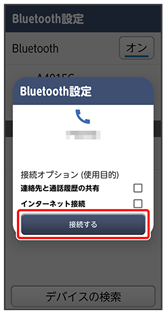
タップした機器と接続されます。
Bluetooth®でデータを受信する
- Bluetooth機器からデータを送信する
- 受信する

- 確認画面が表示されたときは、画面の指示に従って操作してください。
- 受信完了後、ステータスバーをタップ
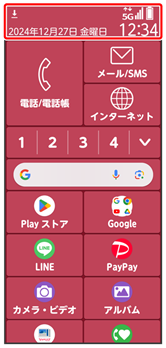
通知パネルが表示されます。
- ファイル受信の通知をタップ
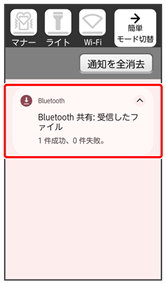
- 受信したデータをタップ
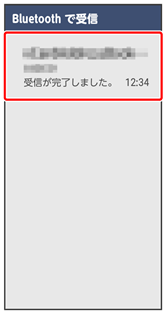
受信したデータを確認できます。
- 確認画面が表示されたときは、画面の指示に従って操作してください。
Bluetooth®でデータを送信する
連絡先のデータを送信する方法を例に説明します。
- ホーム画面で電話/電話帳
- 電話帳
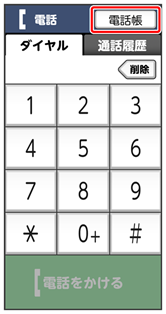
- 送信する連絡先をタップ
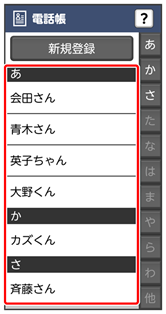
- メニュー
- 共有する
 (Bluetooth)
(Bluetooth)
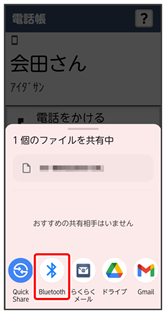
- 確認画面が表示されたときは、画面の指示に従って操作してください。
- 機器をタップ
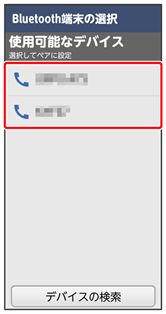
データが送信されます。